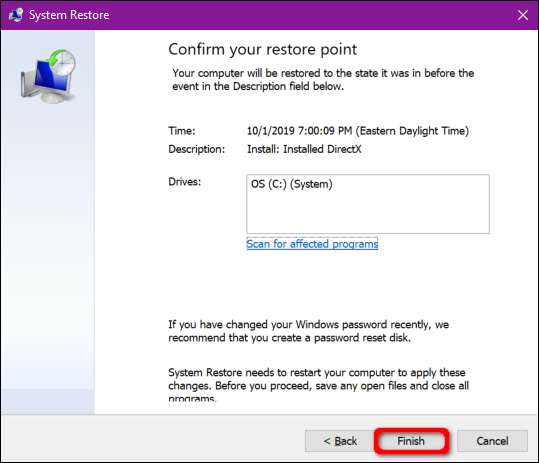Spustíte počítačovou hru nebo streamujete film, ale neslyšíte žádný zvuk. Na povrchu neexistuje žádný zjevný důvod pro nedostatek zvuku. Tato příručka vám ukáže, jak vyřešit problémy se zvukem v systému Windows 10.
Naneštěstí mohou být zvukové problémy složité. Problémy by mohly spočívat pouze v softwaru třetích stran, který by vyžadoval opravu. Problémy mohou také pocházet ze samotného Windows 10 nebo ze základního hardwaru. Možné opravy zahrnují instalaci nových ovladačů, vyladění nastavení nebo dokonce návrat k předchozímu bodu obnovení.
Tato příručka začíná snadnými kroky a přesune se hlouběji do Windows 10, pokud budete i nadále čelit problémům se zvukem.
Nejprve zkontrolujte jednoduché opravy
Není nic trapnějšího než křičet na PC kvůli problémům se zvukem, které pramení z neúmyslného stisknutí tlačítka pro ztlumení mikrofonu.
Nejprve ověřte, zda na konci počítače není zvuk ztlumený. Pokud má vaše klávesnice ovládání hlasitosti, stisknutím klávesy nebo otočením posuvníku zjistíte, zda se lišta hlasitosti na obrazovce zvyšuje a snižuje. Můžete také vyvolat hlavní panel a prozkoumat ikonu „reproduktoru“ zaparkovanou vedle systémových hodin.
Jak je znázorněno níže, „X“ vedle ikony virtuálního reproduktoru znamená, že váš zvuk je ztlumený. Jednoduše klikněte na tlačítko reproduktoru a rozbalte panel hlasitosti.

Poté ztlumení zrušíte kliknutím na ikonu reproduktoru vlevo od posuvníku.
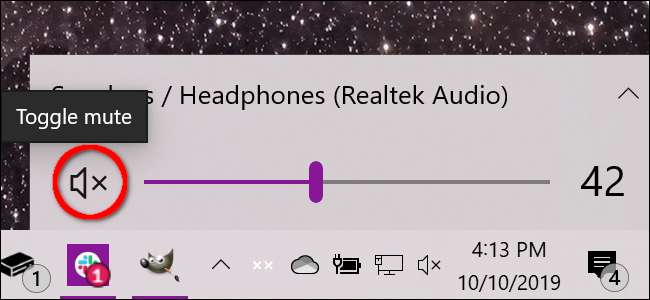
Měli byste také ověřit, že zvuk není ztlumený nebo ztlumený na konci hardwaru. Například vaše reproduktory mohou mít tlačítka hlasitosti nebo mohou být omylem odpojeny od počítače nebo zásuvky.
Podobně může vaše náhlavní souprava nebo mikrofon obsahovat vytáčené ovládací prvky hlasitosti, nebo je lze jednoduše odpojit od počítače.
Následující příklad ukazuje ovládací prvky náhlavní soupravy Logitech pro zvuk (vytáčení) a vestavěný mikrofon (přepínání).

Další jednoduchou opravou je ověřit, zda problém nesouvisí s konkrétní aplikací nebo programem nainstalovaným v počítači. Se samotnou aplikací nebo programem může být něco v nepořádku, který potřebuje opravu nebo je zvuk zevnitř ztlumen nebo ztlumen.
Tento příklad ukazuje ztlumený zvuk na YouTube.

Mezi další opravy, které můžete vyzkoušet, patří instalace všech aktualizací systému Windows 10 nebo restartování počítače .
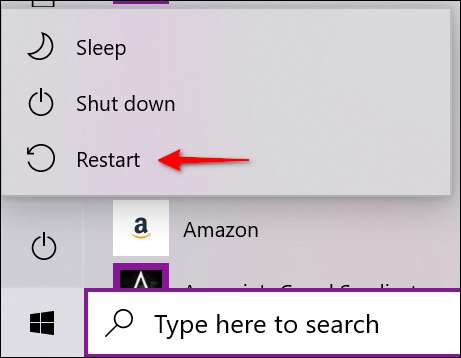
Ověřte výchozí zvukové zařízení
Obecně byste měli mít nainstalované pouze jedno zvukové zařízení. Seznam se však hromadí, jakmile začnete hromadit na externí zařízení, jako je HTC Vive, bezdrátový ovladač pro Xbox, náhlavní souprava atd.
Mohou nastat situace, kdy přepnete z náhlavní soupravy na vestavěné reproduktory notebooku, ale Windows 10 stále vydává zvuk prostřednictvím odpojené náhlavní soupravy.
Výchozí zvukové zařízení můžete ověřit jedním ze dvou způsobů: z hlavního panelu nebo prostřednictvím ovládacího panelu.
Trasa na hlavním panelu
Klikněte na ikonu „reproduktor“ vedle systémových hodin. Nad vyskakovacím panelem hlasitosti se zobrazí název. Kliknutím na název zobrazíte vyskakovací seznam označený jako „Vybrat zařízení pro přehrávání“ a zvolit jiné zvukové zařízení, dokud neuslyšíte zvuk.
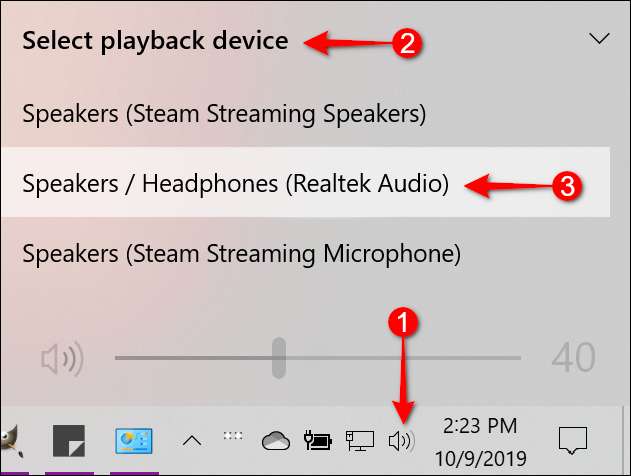
Pokud žádný z nich nefunguje, přejděte na krok „Spustit Poradce při potížích“.
Trasa ovládacího panelu
Stiskněte klávesu Windows, do vyhledávacího pole na hlavním panelu napište „Ovládací panely“ a ve výsledcích vyberte desktopovou aplikaci Ovládací panely. Poté v hlavní nabídce ovládacího panelu vyberte možnost „Hardware a zvuk“ a na dalším panelu možnost „Zvuk“.

Na obrazovce se objeví vyskakovací okno Zvuk. Zkontrolujte, zda je zvukové zařízení nastaveno jako výchozí. Pokud ne, klikněte na seznam zařízení a vyberte jej a poté klikněte na tlačítko „Nastavit výchozí“. Poté akci dokončete kliknutím na tlačítko „OK“.

Spusťte Poradce při potížích
Windows 10 nabízí integrovaný nástroj pro odstraňování problémů, který prohledává systém a nabízí možné opravy.
Stiskněte klávesu Windows, do vyhledávacího pole na hlavním panelu napište „Audio“ a ve výsledcích vyberte „Najít a opravit problémy s přehráváním zvuku“. Tím se otevře ovládací panel pro odstraňování problémů.
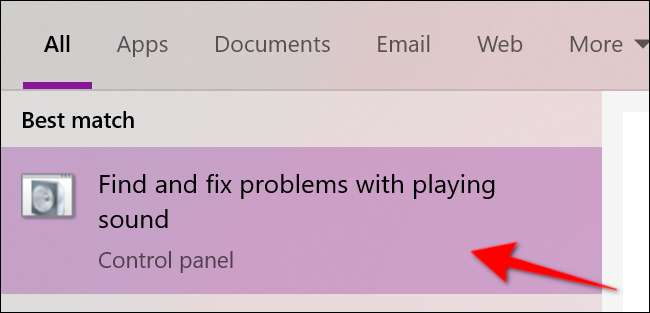
K tomuto nástroji pro odstraňování problémů můžete také přejít na Start> Nastavení> Systém> Zvuk> Poradce při potížích.
Poté, co poradce při potížích vyhledá zvuková zařízení, vyberte zařízení, které chcete vyřešit, a klikněte na tlačítko „Další“.
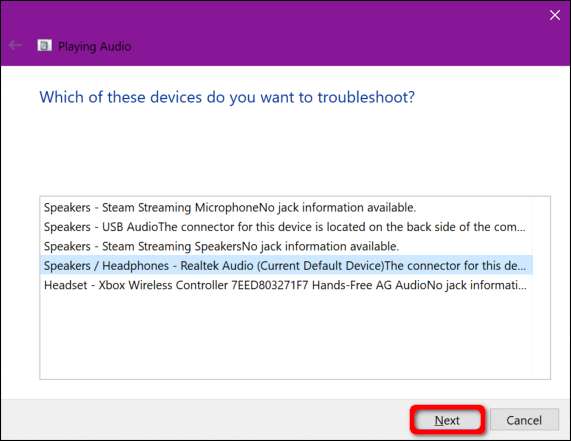
Windows 10 vyhledává problémy. Při řešení problémů se zvukem postupujte podle všech dostupných pokynů.
Restartujte zvukové služby
Klepněte na klávesu Windows, do vyhledávacího pole na hlavním panelu napište „Služby“ a ve výsledcích vyberte desktopovou aplikaci Služby.
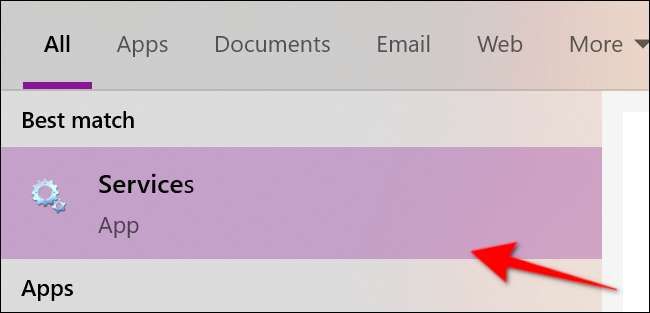
V okně Služby budete muset restartovat tři služby:
- Vzdálené volání procedur (RPC)
- Windows Audio
- Windows Audio Endpoint Builder
U každé služby ji vyberte kliknutím, kliknutím pravým tlačítkem otevřete nabídku služby a poté vyberte možnost „Restartovat“. Pokud je možnost „Restartovat“ šedá, zkuste místo toho možnost „Obnovit“.
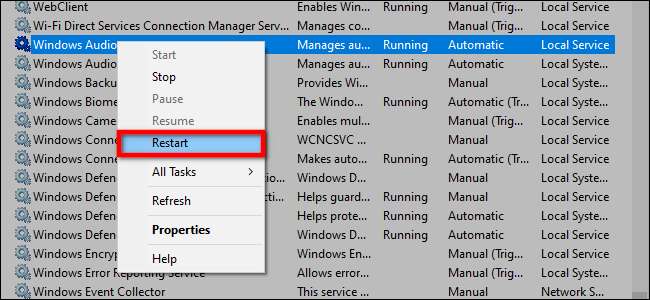
Vypněte Vylepšení zvuku
Cílem těchto „vylepšení“ poskytovaných prodejci zvukového hardwaru a společností Microsoft je poskytovat co nejlepší zážitek. Mohly by však být základním problémem.
Do vyhledávacího pole na hlavním panelu napište „Ovládací panely“ a vyberte výslednou aplikaci Ovládací panely pro stolní počítače.

Vyberte „Hardware a zvuk“ v hlavní nabídce ovládacího panelu a poté „Zvuk“ na dalším panelu.

Vyberte své zvukové zařízení uvedené na kartě „Přehrávání“ a kliknutím pravým tlačítkem otevřete nabídku. V dolní části vyberte možnost „Vlastnosti“.

Jakmile se zobrazí okno Vlastnosti reproduktorů / sluchátek, klikněte na kartu „Vylepšení“. Zaškrtněte políčko vedle možnosti „Zakázat všechny zvukové efekty“ (nebo „Zakázat všechna vylepšení“). Změnu potvrďte kliknutím na tlačítko „OK“.
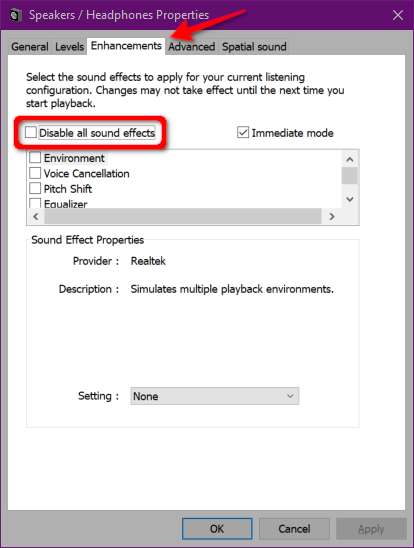
Pokud to nefunguje, pravděpodobně nemáte jako výchozí nastaveno správné zvukové zařízení. Podle pokynů na ovládacím panelu nastavte výchozí zvukové zařízení. Pokud to stále nefunguje, přejděte k dalšímu kroku.
Změňte formát zvuku
Aktuální zvukový formát nemusí s hardwarem vašeho počítače fungovat správně. Chcete-li zjistit, zda se jedná o tento případ, do vyhledávacího pole na hlavním panelu napište „Ovládací panely“ a vyberte výslednou aplikaci Ovládací panely pro stolní počítače.

Vyberte „Hardware a zvuk“ v hlavní nabídce ovládacího panelu a poté „Zvuk“ na dalším panelu.

Vyberte své zvukové zařízení uvedené na kartě Přehrávání a kliknutím pravým tlačítkem otevřete nabídku. V dolní části vyberte možnost „Vlastnosti“.

Jakmile se zobrazí okno Vlastnosti reproduktorů / sluchátek, klikněte na kartu „Pokročilé“. V části „Výchozí formát“ se zobrazí rozevírací nabídka. Vyberte jiný formát a kliknutím na tlačítko „Test“ zkontrolujte, zda funguje jiný formát. Pokud ano, klikněte na tlačítko „Použít“ a poté na tlačítko „OK“.

Pokud změna zvukového formátu nefunguje, přejděte k aktualizaci zvukového ovladače.
Aktualizujte ovladač
Existují dva způsoby, jak aktualizovat zvukový ovladač. Mnoho předem připravených počítačů od společností Dell, HP a dalších instaluje aplikaci „příkazového centra“, která skenuje vaše zařízení a instaluje aktualizované ovladače.
Počítače Alienware se například dodávají s nástrojem SupportAssist, který vyhledává zastaralé ovladače, problémy s hardwarem atd. Spusťte tyto aplikace a zkontrolujte aktualizace ovladačů.
Druhým přístupem je ruční aktualizace ovladače pomocí Správce zařízení. Začněte kliknutím pravým tlačítkem na tlačítko Start a v rozbalovací nabídce vyberte možnost „Správce zařízení“.

Vyberte a rozbalte položku „Ovladače zvuku, videa a her“ a zobrazí se seznam všech dostupných zvukových zařízení. Jedním kliknutím na primární zařízení - tento příklad používá Realtek Audio - a kliknutím pravým tlačítkem otevřete rozbalovací nabídku. Vyberte možnost „Aktualizovat ovladač“.

V následujícím okně vyberte možnost „Hledat automaticky aktualizovaný software ovladače“.
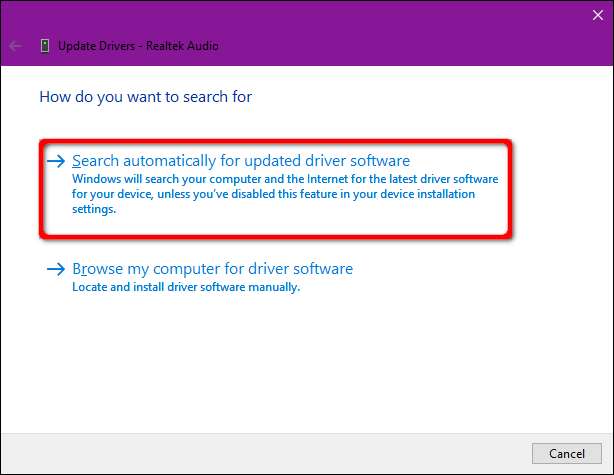
Případně můžete vyhledat nové ovladače na webu výrobce zvukové karty a stáhnout si je do počítače. Pokud se vydáte touto cestou, zvolte místo toho možnost „Procházet tento software ovladače“. Jednoduše nasměrujte Windows 10 do umístění ke stažení.
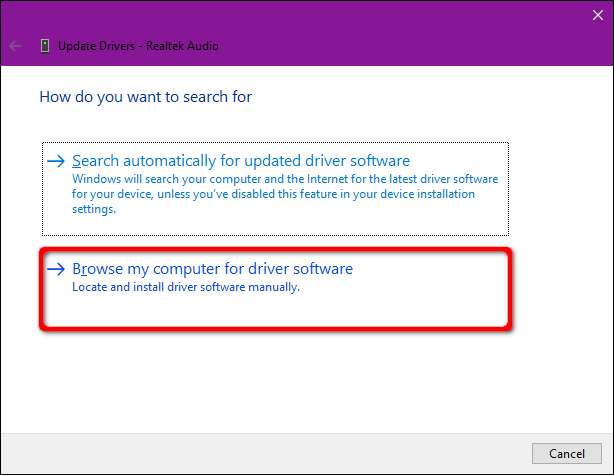
Další možností „Vyhledat ovladač v tomto počítači“ je instalace kompatibilních ovladačů ze seznamu. Namísto zadání umístění pro stahování tedy klikněte na možnost „Nechte mě vybrat ze seznamu dostupných ovladačů v tomto počítači“.
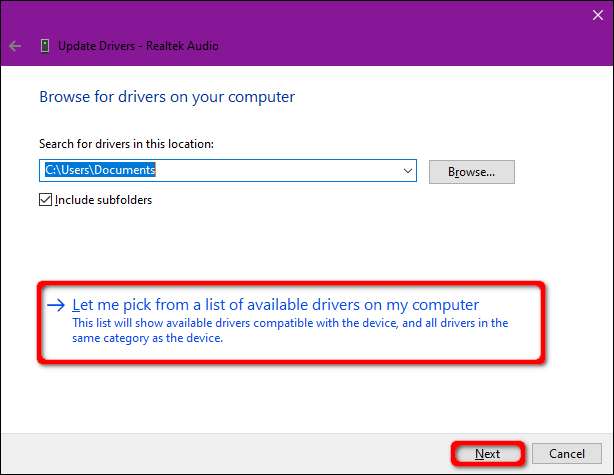
Ujistěte se, že je zaškrtnuto políčko „Zobrazit kompatibilní hardware“, a v následujícím okně vyberte jeden z uvedených ovladačů. Dokončete kliknutím na tlačítko „Další“.

Odinstalujte a znovu nainstalujte zvukové zařízení
Odeberte své zvukové zařízení úplně a nechte Windows 10 detekovat a znovu nainstalovat příslušný ovladač.
Pravým tlačítkem klikněte na tlačítko Start a v místní nabídce vyberte „Správce zařízení“.

Jakmile se na obrazovce zobrazí Správce zařízení, vyberte a rozbalte položku „Řadiče zvuku, videa a her“. Jedním kliknutím na primární zařízení - tento příklad používá Realtek Audio - a kliknutím pravým tlačítkem otevřete rozbalovací nabídku. Vyberte možnost „Odinstalovat zařízení“ a restartujte počítač.
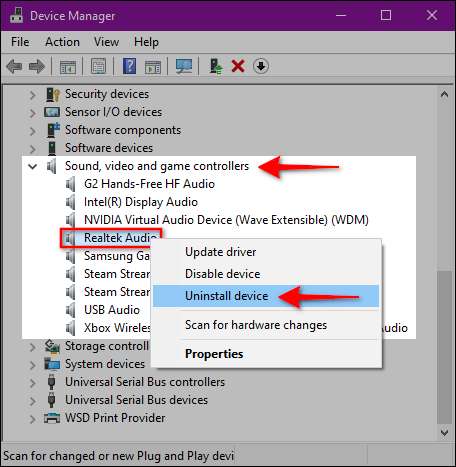
Windows 10 by měl po restartu přeinstalovat příslušný zvukový ovladač. Chcete-li to zkontrolovat, vraťte se do Správce zařízení a zkontrolujte, zda se vaše zvukové zařízení zobrazuje v části „Řadiče zvuku, videa a her“.
Pokud tam není, kliknutím vyberte kategorii a následným kliknutím pravým tlačítkem otevřete rozbalovací nabídku. Vyberte v nabídce možnost „Vyhledat změny hardwaru“.

Pokud se vaše zvukové zařízení stále nezobrazuje, pravděpodobně máte problémy s hardwarem, které aktualizace / aktualizace ovladače nedokáže vyřešit.
Proveďte Obnovení systému
A konečně, pokud vše ostatní selže, doufejte, že Windows 10 vytvořil bod obnovení, než začnou problémy se zvukem.
Do vyhledávacího pole na hlavním panelu napište „Obnovit“ a ve výsledcích vyberte „Vytvořit bod obnovení“.
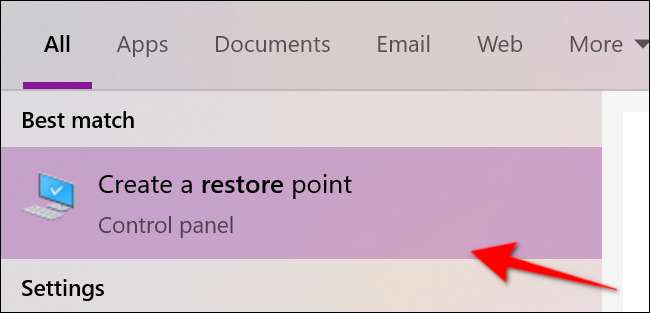
Službu spustíte kliknutím na tlačítko „Obnovení systému“ v následujícím okně Vlastnosti systému.
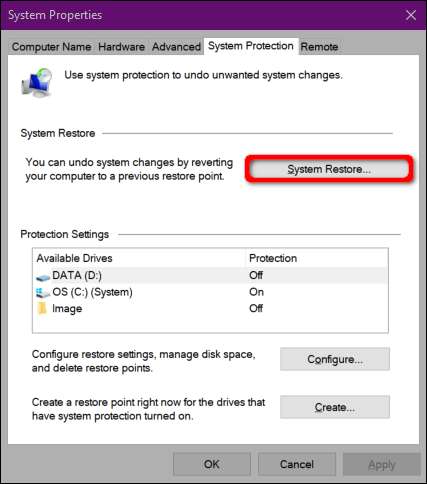
Na obrazovce se zobrazí okno Obnovení systému. Pokračujte kliknutím na tlačítko „Další“.
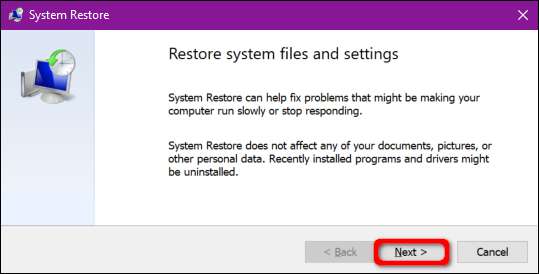
V dalším kroku klikněte na políčko vedle „Zobrazit více bodů obnovení“ a vyberte bod obnovení s datem, než začnete mít problémy se zvukem. Pokračujte kliknutím na tlačítko „Další“.

Klikněte na tlačítko „Dokončit“ a systém Windows 10 bude pokračovat v obnovení vašeho počítače.